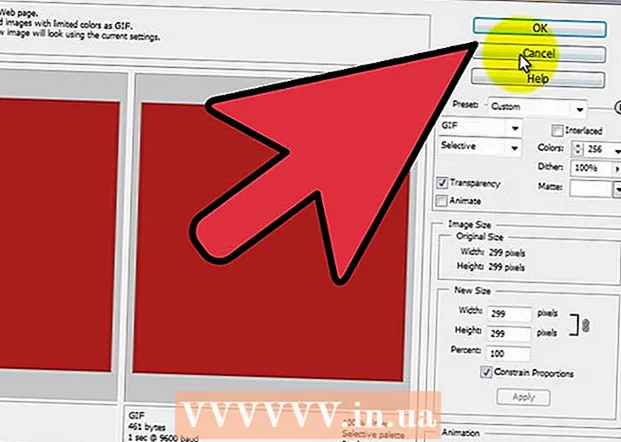লেখক:
Morris Wright
সৃষ্টির তারিখ:
25 এপ্রিল 2021
আপডেটের তারিখ:
1 জুলাই 2024

কন্টেন্ট
- পদক্ষেপ
- পদ্ধতি 1 এর 1: উইন্ডোতে নাম লক ব্যবহার করা
- পদ্ধতি 2 এর 2: উইন্ডোজ এফএন লক ব্যবহার
- পদ্ধতি 3 এর 3: একটি ম্যাক ব্যবহার
এই নিবন্ধটি আপনাকে শেখায় যে কীভাবে আপনার কম্পিউটার কীবোর্ডে Fn কীটি অক্ষম করতে হয়।
পদক্ষেপ
পদ্ধতি 1 এর 1: উইন্ডোতে নাম লক ব্যবহার করা
 আপনার কীবোর্ডে নাম লক কীটি সন্ধান করুন। এই কীটি সংখ্যার সাথে কীপ্যাডের কাছাকাছি বা অন্য কীটির গৌণ ফাংশন হিসাবে পাওয়া যাবে।
আপনার কীবোর্ডে নাম লক কীটি সন্ধান করুন। এই কীটি সংখ্যার সাথে কীপ্যাডের কাছাকাছি বা অন্য কীটির গৌণ ফাংশন হিসাবে পাওয়া যাবে। - সংখ্যা লকটি মূলত কীপ্যাডে নম্বর কীগুলি লক করতে ব্যবহৃত হয়, তবে আপনি এফএন কীটি অক্ষম করতে এটির পাশাপাশি ব্যবহার করতে পারেন।
 বোতামটি ধরে রাখুন এফএন চাপা। আপনি এখন এফএন নিষ্ক্রিয় করতে নাম লক ব্যবহার করতে পারেন।
বোতামটি ধরে রাখুন এফএন চাপা। আপনি এখন এফএন নিষ্ক্রিয় করতে নাম লক ব্যবহার করতে পারেন।  বোতাম টিপুন নুমলক আপনি যখন এফএন চাপা। আপনি এখনই Fn কী এর সমস্ত ফাংশনটি তত্ক্ষণাত্ বন্ধ করে দিন।
বোতাম টিপুন নুমলক আপনি যখন এফএন চাপা। আপনি এখনই Fn কী এর সমস্ত ফাংশনটি তত্ক্ষণাত্ বন্ধ করে দিন। - কিছু কিছু কীবোর্ডে, নম লকটি দেখতে লাগে সংখ্যা.
পদ্ধতি 2 এর 2: উইন্ডোজ এফএন লক ব্যবহার
 আপনার কীবোর্ডে "Fn লক" কীটি সন্ধান করুন। এই কীটিতে সাধারণত একটি লক এবং "এফএন" থাকে।
আপনার কীবোর্ডে "Fn লক" কীটি সন্ধান করুন। এই কীটিতে সাধারণত একটি লক এবং "এফএন" থাকে। - সাধারণত আপনি ফাংশন কীগুলির একটিতে (এফ 1-এফ 12) বা অন্য কোনও বিশেষ কীতে গৌণ ফাংশন হিসাবে Fn লক খুঁজে পেতে পারেন যেমন প্রস্থান.
 বোতামটি ধরে রাখুন এফএন চাপা। আপনি এখন Fn অক্ষম করতে Fn লক ব্যবহার করতে পারেন।
বোতামটি ধরে রাখুন এফএন চাপা। আপনি এখন Fn অক্ষম করতে Fn লক ব্যবহার করতে পারেন।  বোতাম টিপুন Fn লক আপনি যখন এফএন চাপা। আপনি এখনই Fn কী এর সমস্ত ফাংশনটি তত্ক্ষণাত্ বন্ধ করে দিন।
বোতাম টিপুন Fn লক আপনি যখন এফএন চাপা। আপনি এখনই Fn কী এর সমস্ত ফাংশনটি তত্ক্ষণাত্ বন্ধ করে দিন। - Fn লক কী ঠিক ক্যাপস লকের মতোই কাজ করে। আপনি যে কোনও সময় এই বোতামটি চালু এবং বন্ধ করতে পারেন।
পদ্ধতি 3 এর 3: একটি ম্যাক ব্যবহার
 মেনু বারে অ্যাপল মেনু খুলুন। অ্যাপল মেনু খুলতে আপনার স্ক্রিনের উপরের বাম কোণে অ্যাপল আইকনে ক্লিক করুন।
মেনু বারে অ্যাপল মেনু খুলুন। অ্যাপল মেনু খুলতে আপনার স্ক্রিনের উপরের বাম কোণে অ্যাপল আইকনে ক্লিক করুন।  ক্লিক করুন সিস্টেম পছন্দসমূহ মেনুতে আপনি এখন সিস্টেম পছন্দগুলি সহ একটি নতুন উইন্ডো খুলবেন।
ক্লিক করুন সিস্টেম পছন্দসমূহ মেনুতে আপনি এখন সিস্টেম পছন্দগুলি সহ একটি নতুন উইন্ডো খুলবেন।  ক্লিক করুন কীবোর্ড সিস্টেম পছন্দগুলিতে। এই বিকল্পটি কীবোর্ডের মতো দেখাচ্ছে এবং মেনুটির দ্বিতীয় সারিতে রয়েছে। আপনি এখন টাইপিং এবং ইনপুট সেটিংস খুলুন।
ক্লিক করুন কীবোর্ড সিস্টেম পছন্দগুলিতে। এই বিকল্পটি কীবোর্ডের মতো দেখাচ্ছে এবং মেনুটির দ্বিতীয় সারিতে রয়েছে। আপনি এখন টাইপিং এবং ইনপুট সেটিংস খুলুন।  ট্যাবে ক্লিক করুন কীবোর্ড উইন্ডো শীর্ষে। এইটার পাশে পাঠ্য কীবোর্ড উইন্ডোতে।
ট্যাবে ক্লিক করুন কীবোর্ড উইন্ডো শীর্ষে। এইটার পাশে পাঠ্য কীবোর্ড উইন্ডোতে। - মেনুটি এই ট্যাবে স্বয়ংক্রিয়ভাবে খুলতে পারে। সেক্ষেত্রে আপনাকে আর ট্যাবে ক্লিক করতে হবে না।
 "স্ট্যান্ডার্ড ফাংশন কী হিসাবে F1, F2 ইত্যাদি ব্যবহার করুন" বিকল্পটি নির্বাচন করুন। এই বিকল্পটি নির্বাচিত হওয়ার সাথে এফএনকীটি অক্ষম করা হয়েছে, বারোটির বিশেষ ফাংশন ব্যতীত এফ।-tests।
"স্ট্যান্ডার্ড ফাংশন কী হিসাবে F1, F2 ইত্যাদি ব্যবহার করুন" বিকল্পটি নির্বাচন করুন। এই বিকল্পটি নির্বাচিত হওয়ার সাথে এফএনকীটি অক্ষম করা হয়েছে, বারোটির বিশেষ ফাংশন ব্যতীত এফ।-tests। - আপনি কীবোর্ড মেনুটির নীচে এই বিকল্পটি সন্ধান করতে পারেন।
- আপনার কীবোর্ডের শীর্ষে থাকা F কীগুলি এখন স্ট্যান্ডার্ড ফাংশন কী (F1 - F12) হিসাবে কাজ করে। আপনি এখন Fn টিপুন না করে ফাংশন কীগুলি ব্যবহার করতে পারেন।
- এফ কীগুলিতে প্রদর্শিত কোনও বিশেষ ফাংশন ব্যবহার করতে, এফ কী টিপতে Fn টিপুন। আপনার Fn কীটি এখনও এই একমাত্র ফাংশন।